Chromecast “xịn sò” là có thật, nhưng đố bạn tìm mua được ở Việt Nam đấy!
Thiết bị Chromecast đang dần trở nên phổ biến trên khắp thế giới nhờ khả năng truyền tải nội dung giải trí trực tuyến từ các thiết bị công nghệ có kết nối Wifi lên màn hình TV. Nhưng liệu bạn đã thực sự biết Google Chromecast là gì, và cách thức hoạt động của nó như thế nào chưa?
Chromecast là gì?

Nhiều người vẫn thắc mắc Google Chromecast là gì? Google Chromecast là thiết bị hỗ trợ trình chiếu thông minh giúp truyền tải các hình ảnh từ các thiết bị công nghệ có kết nối Wifi như máy tính, điện thoại, máy tính bảng,… lên màn hình TV nhằm mang đến trải nghiệm hình ảnh chân thực và sống động nhất cho người sử dụng. Ngoài ra, nó cũng cho phép bạn phát sóng các đoạn video, nhạc hay phim ảnh từ nhiều nguồn khác nhau ở thiết bị di động lên màn hình TV một cách dễ dàng.
Nói về thiết kế, thì Chromecast có hình dáng nhỏ gọn giống hệt chiếc USB thông thường nhưng lại có kích cỡ lớn hơn với một đầu là cổng mạ vàng được cắm vào cổng HDMI trên TV, và đầu còn lại sẽ là cổng Micro-USB dùng để cấp nguồn cho nó hoạt động. Thiết bị này cũng tương thích với cả 2 hệ điều hành phổ biến nhất hiện nay, bao gồm Android lẫn iOS trên điện thoại.

Các đặc điểm nổi bật của thiết bị Chromecast:
– Phù hợp với mọi loại TV có khe cắm USB.
– Tương thích với tất cả nền tảng điện thoại cũng như mọi hệ điều hành máy tính như iOS; Window Phone; Android;…
– Hỗ trợ file video đa định dạng và đa trình duyệt. Google Chrome phát được cái gì thì Chromecast sẽ phát được cái đó.
– Sử dụng công nghệ truyền tải hiện đại cho chất lượng hình ảnh rõ ràng, không có hiện tượng khung hình bị giật.
– Sử dụng công nghệ điện toán đám mây giúp bảo đảm tốc độ truyền tải ổn định và không gây hao pin cho thiết bị.
Hướng dẫn cài đặt Chromecast
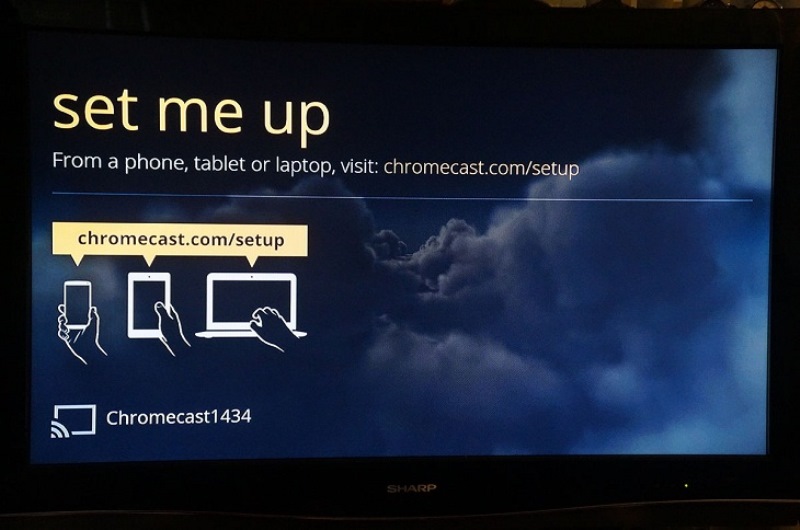
Bước 1: Cắm một đầu thiết bị vào cổng HDMI, trong khi đầu còn lại cắm vào cổng USB trên TV. Lúc này, màn hình TV sẽ hiển thị thông điệp Set me up và yêu cầu bạn thiết lập kết nối với Chromecast.
Hãy truy cập vào địa chỉ www.google.com/Chromecast/setup trên thiết bị điều khiển để tải Chromecast về máy.
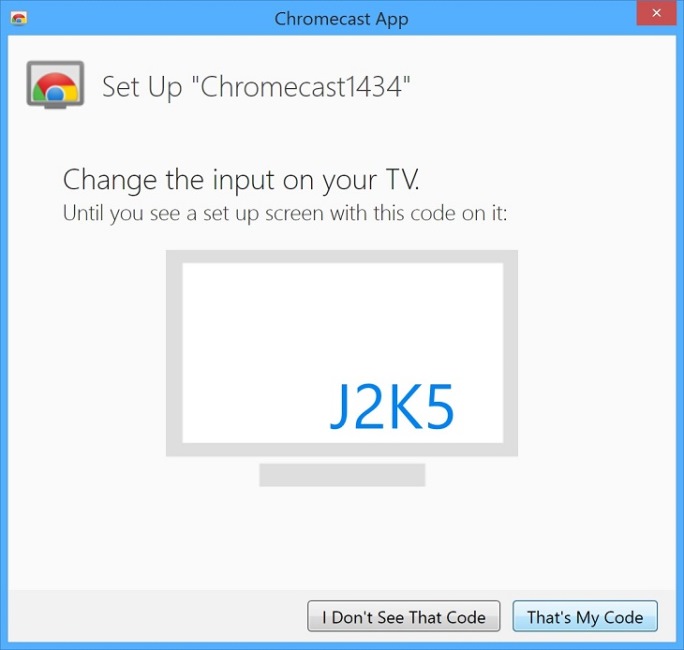
Bước 2: Sau khi tải Chromecast về máy, khởi động và chờ ứng dụng tìm kiếm thiết bị Chromecast của bạn.
Sau đó, bấm chọn Continue rồi kiểm tra xem mã PIN trên TVcó trùng khớp với mã số trên thiết bị điều khiển của bạn hay không. Nếu thấy khớp, lập tức chọn lệnh That’s my code.
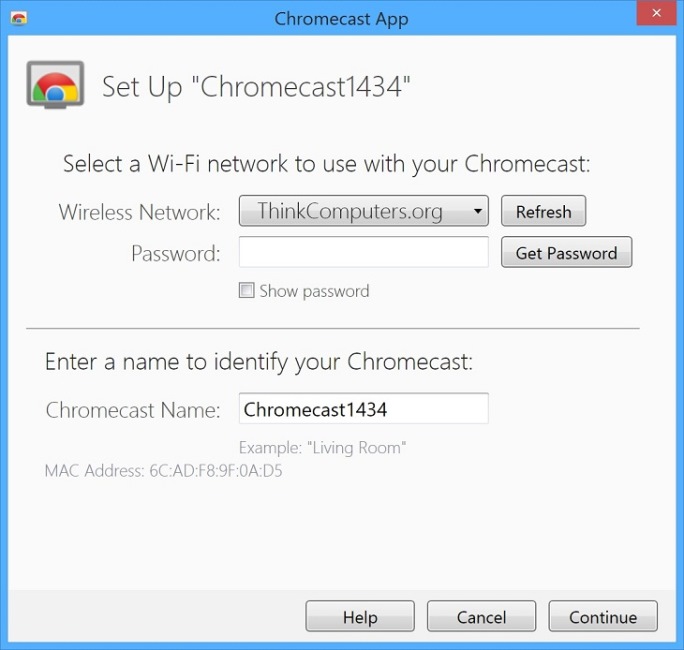
Bước 3: Chromecast sẽ yêu cầu bạn nhập thông tin cũng như mật khẩu của Wifi cho các thiết bị kết nối. Ngoài ra, bạn cũng có thể thay đổi tên của Chromecast nếu muốn.
Chọn Continue để tiếp tục.
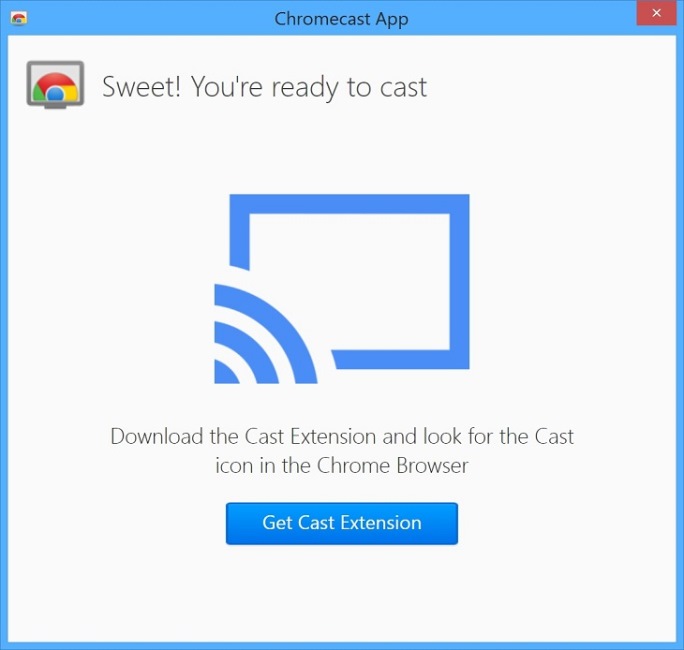
Bước 4: Nếu màn hình hiển thị Sweet! You’re ready to cast tức là bạn đã kết nối thành công với Chromecast. Bây giờ, hãy thỏa sức tận hưởng các chương trình mà bản thân yêu thích trên màn ảnh rộng nhé!
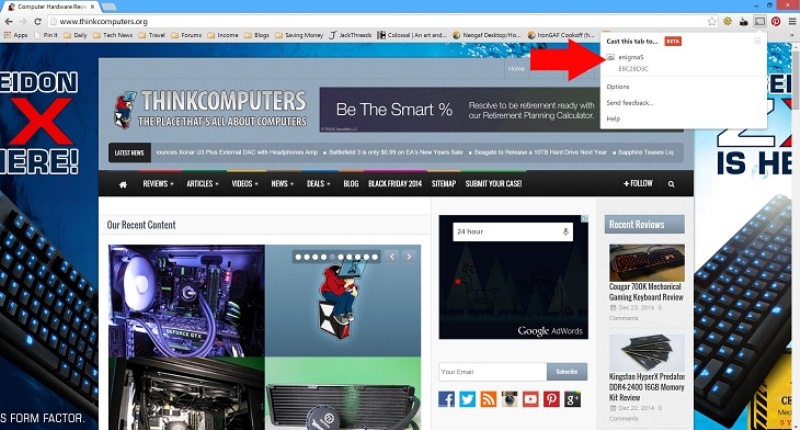
Bạn cũng có thể trình chiếu mọi trình duyệt mình muốn lên màn hình TV bằng cách truy cập vào trang web. Tiếp đó, nhấn nút Cast được tích hợp bên góc phải phía trên màn hình.
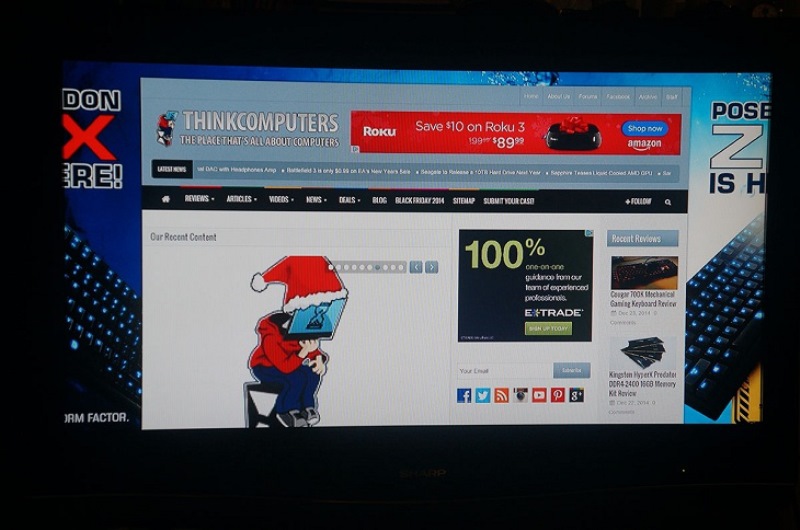
Cách sử dụng Chromecast

Thiết bị Chromecast có rất nhiều tính năng đặc biệt mà ít người biết tới, bao gồm: facebook live; thuyết trình; mirror màn hình điện thoại lên TV. Vậy nên bạn cần phải nắm rõ các tính năng ấy để biết cách sử dụng chúng sao cho hợp lý và phù hợp với sở thích cá nhân của mình. Cụ thể như sau:
Facebook Live
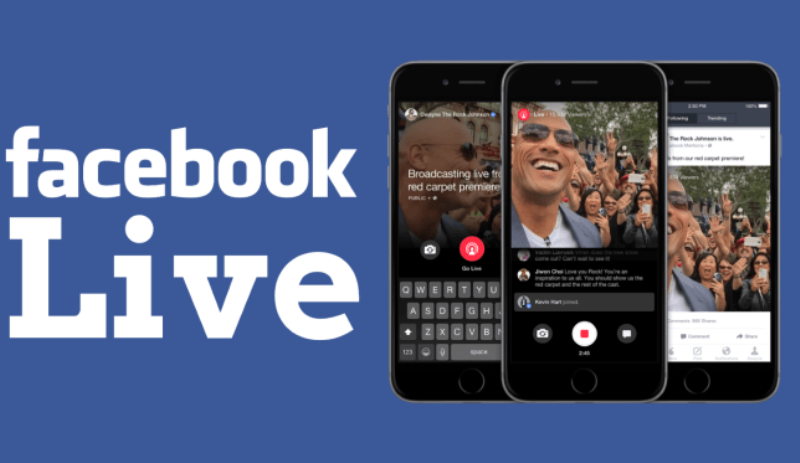
Rất nhiều nội dung hay trên Facebook có sử dụng tính năng Facebook Live, ví như một liveshow ca nhạc, chương trình tường thuật trực tiếp bóng đá hay gặp mặt giao lưu trực tuyến với thần tượng chẳng hạn. Và sẽ thật tuyệt vời nếu chúng ta có thể xem được những video ấy qua màn hình lớn!
Chromecast có thể giúp bạn làm được điều đó, chỉ cần bạn đảm bảo thiết bị mình đang sử dụng và TV có kết nối Chromecast đang hoạt động ở cùng một hệ thống Wifi. Tiếp theo, hãy mở Facebook Live lên, ấn nút Cast trên màn hình thiết bị di động là xong.
Thuyết trình
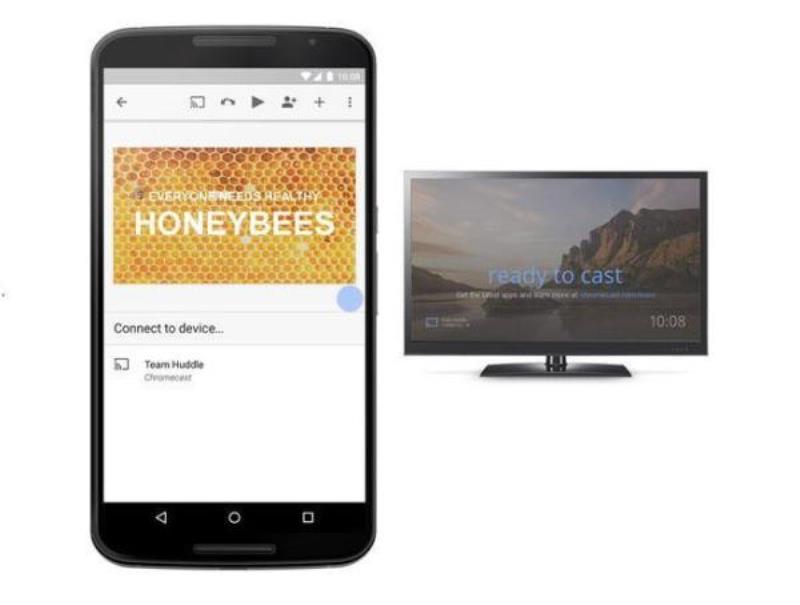
Nếu bạn có sử dụng Google Slides (tính năng tương tự như PowerPoint trên hệ điều hành Windows), thì bạn hoàn toàn có thể thuyết trình với Chromecast.
Mirror màn hình điện thoại lên TV

Chức năng này chỉ thực hiện được với các thiết bị hoạt động trên nền tảng Android. Dĩ nhiên, những gì hiển thị trên màn hình điện thoại của bạn sẽ được hiển thị toàn bộ trên màn hình TV.
Mua Chromecast 2 ở đâu?

Google từng khuấy động giới công nghệ khi cho ra mắt Chromecast phiên bản đầu tiên vào năm 2013. Thiết bị này nhanh chóng nhận được sự quan tâm từ hàng triệu người dùng trên toàn thế giới – trong đó có cả Việt Nam nhờ những tính năng hỗ trợ giải trí thực tế và rất dễ sử dụng đối với nhiều đối tượng người dùng khác nhau.
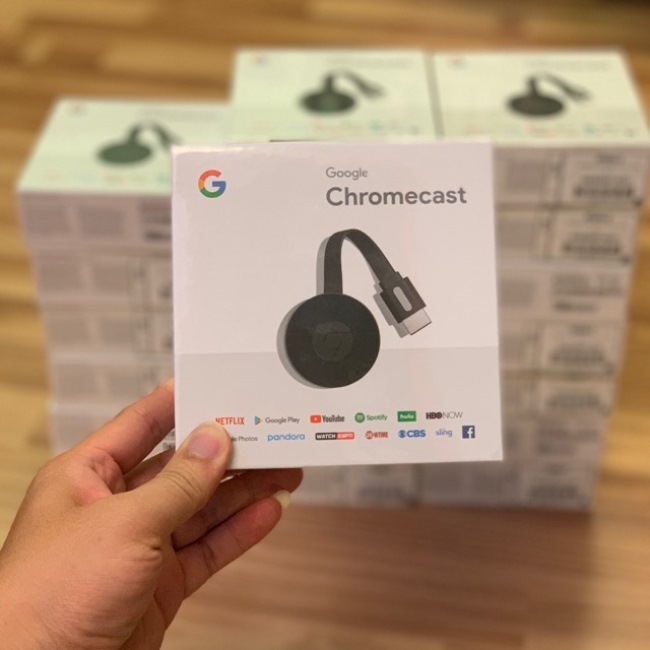
Đến cuối năm 2015, phiên bản Chromecast 2 được trình làng với nhiều cải tiến hơn cả về hình dáng, tốc độ và khả năng kết nối ưu việt. Hiện nay thì Chromecast 2 vẫn đang được Google đăng bán trên toàn thế giới với mức giá 35 USD.
Tuy nhiên, đây chỉ là mức giá khởi điểm mà thôi! Còn khi về đến Việt Nam, mức giá của thiết bị Chromecast 2 sẽ rơi vào khoảng trên dưới 1 triệu đồng và có chế độ bảo hành chính hãng.

Nhưng để mua được Chromecast ở Việt Nam thì lại không hề dễ như bạn vẫn tưởng, bởi hiện nay chưa có nhiều đại lý phân phối và nhập khẩu độc quyền các thiết bị của Google về bán ở Việt Nam. Phần lớn chúng ta sẽ mua thiết bị ưu việt này thông qua đường xách tay là chủ yếu.
Hạn chế của Chromecast

Không có một thiết bị điện tử nào là hoàn hảo, và Chromecast cũng vậy! Nó vẫn có một vài hạn chế nhất định như:
– Không thể cài app trực tiếp trên Chromecast mà phải thông qua một thiết bị khác như điện thoại, máy tính bảng hoặc PC. Bạn chỉ có thể yêu cầu thiết bị phát nội dung trên Youtube khi bạn truy cập vào ứng dụng Youtube của điện thoại.
– Không phải app nào cũng tương thích với Chromecast, có những trường hợp thay vì xài app có sẵn thì người dùng phải chuyển sang trình duyệt khác để có thể truy cập vào trang web mà mình mong muốn.
– Tính khan hiếm của thiết bị Chromecast tại thị trường Việt Nam cũng là điểm hạn chế rất lớn của nó.
